Gestire la telecamera dallo smartphone, Regolazione dell'angolazione della telecamera – ELRO C703IP.2 Plug & play network camera User Manual
Page 126
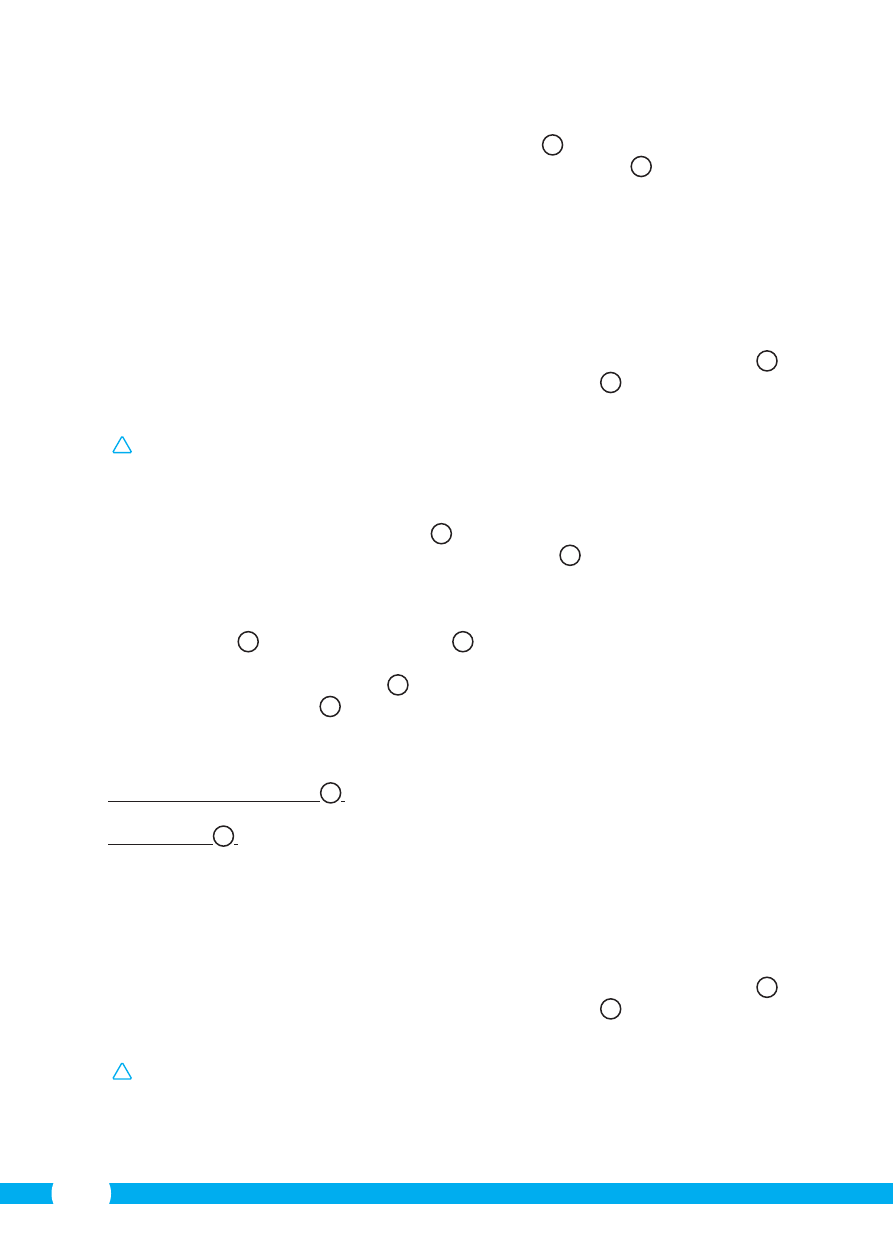
126
4.7. Regolazione dell'angolazione della telecamera
• Svitare la rotella sul lato del supporto della telecamera
9
.
• Modificare l'angolo della telecamera e stringere di nuovo la rotella
10
.
5. Gestire la telecamera dallo smartphone
Accertarsi che la vostra/ le vostre telecamere siano collegate allo smartphone tramite l’App
ELRO INSTALL (vedere paragrafo 4.1 e 4.2).
5.1. Visualizzare le immagini della telecamera su uno
smartphone Android
• Nella schermata iniziale dell’App, toccare il simbolo della telecamera da controllare.
N
L’immagine ripresa dalla telecamera appare sullo smartphone.
O
• Regolare lo zoom o spostare l’angolo di visione toccando l’immagine tramite la
funzione touch screen del telefono.
!
Attenzione! Se le immagini non appaiono, è probabile che la connessione wireless sia
troppo lenta. In questo caso modificare la risoluzione dell’immagine della telecamera
(vedere paragrafo 5.1.1)
Lo schermo della telecamera offre diverse opzioni:
• Premere il tasto “Snapshot” [Istantanea]
O1
per scattare una foto con la telecamera.
• Premere il tasto “mute/listen/speak” [Mute/ascolta/parla]
O2
per regolare il volume.
5.1.1. Modificare le impostazioni della telecamera su uno smartphone Android
• Nella schermata iniziale dell’App, premere la freccia accanto alla telecamera che si
vuole gestire.
N2
Si apre un menu opzioni.
P
• Premere il tasto “Edit camera” [Modifica telecamera] e quindi il tasto “Advanced
settings” [Impostazioni avanzate].
Q
Si apre lo schermo “Advanced settings”
[Impostazioni avanzate].
R
Tramite lo schermo “Advanced settings” [Impostazioni
avanzate] è possibile regolare varie impostazioni della telecamera.
Di seguito sono descritte le funzioni principali:
Modifica codice di sicurezza
R1
: Modifica il codice di sicurezza della telecamera. Il codice
di default è: 000000 .
Video Quality
R2
:
Regolare la risoluzione della telecamera. Se si dispone
di una connessione wireless lenta, impostare una
risoluzione bassa.
5.2. Visualizzare le immagini della telecamera
sull’iPhone
• Nella schermata iniziale dell’App, toccare il simbolo della telecamera da controllare.
V
L’immagine ripresa dalla telecamera appare sullo smartphone.
W
• Regolare lo zoom o spostare l’angolo di visione toccando l’immagine tramite la
funzione touch screen del telefono.
!
Attenzione! Se le immagini non appaiono, è probabile che la connessione wireless sia
troppo lenta. In questo caso modificare la risoluzione dell’immagine della telecamera
(vedere paragrafo 5.2.1)
